[Notebook/AIO] 如何启用网络唤醒功能(Wake on LAN, WOL) |
您所在的位置:网站首页 › x79主板来电唤醒功能怎么开启的 › [Notebook/AIO] 如何启用网络唤醒功能(Wake on LAN, WOL) |
[Notebook/AIO] 如何启用网络唤醒功能(Wake on LAN, WOL)
|
[Notebook/AIO] 如何启用网络唤醒功能(Wake on LAN, WOL) 若要使用网络唤醒功能,需要先调整Windows操作系统及BIOS中的相关设定,请依循以下步骤操作: 关闭快速启动功能 在Windows搜寻栏输入[编辑电源计划]①,然后点击[打开]②。 点选[选择电源按钮的功能]③。
点选[选择电源按钮的功能]③。
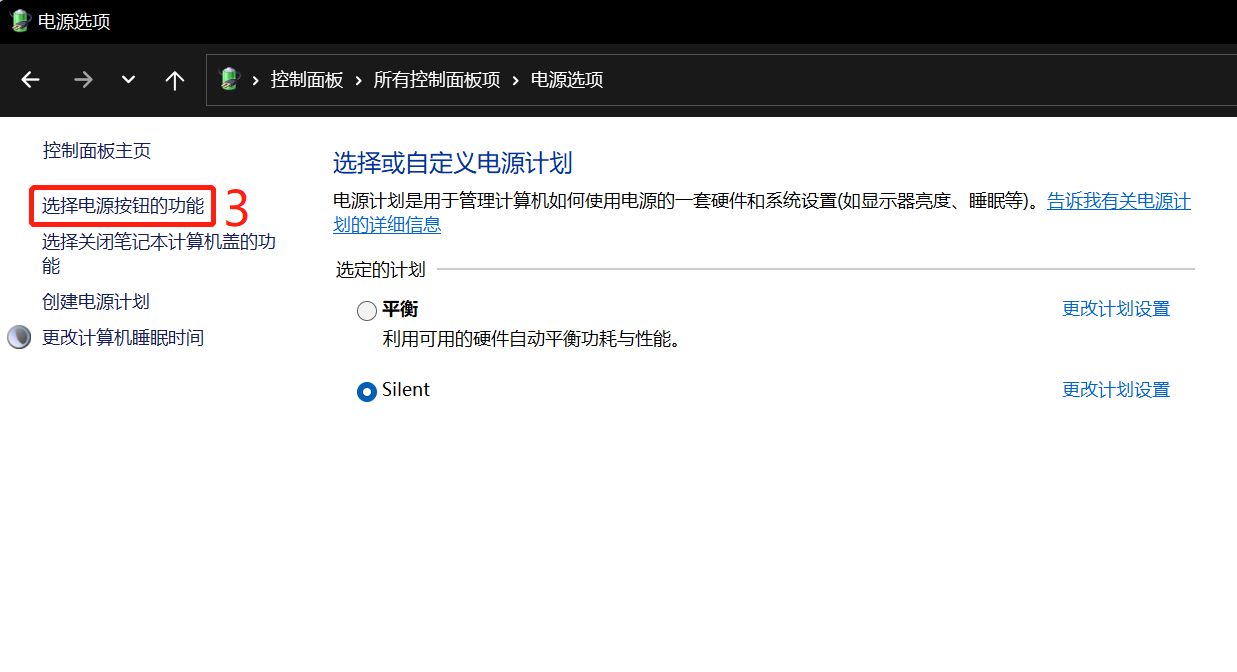 点击[更改当前不可用的设置]④。
点击[更改当前不可用的设置]④。
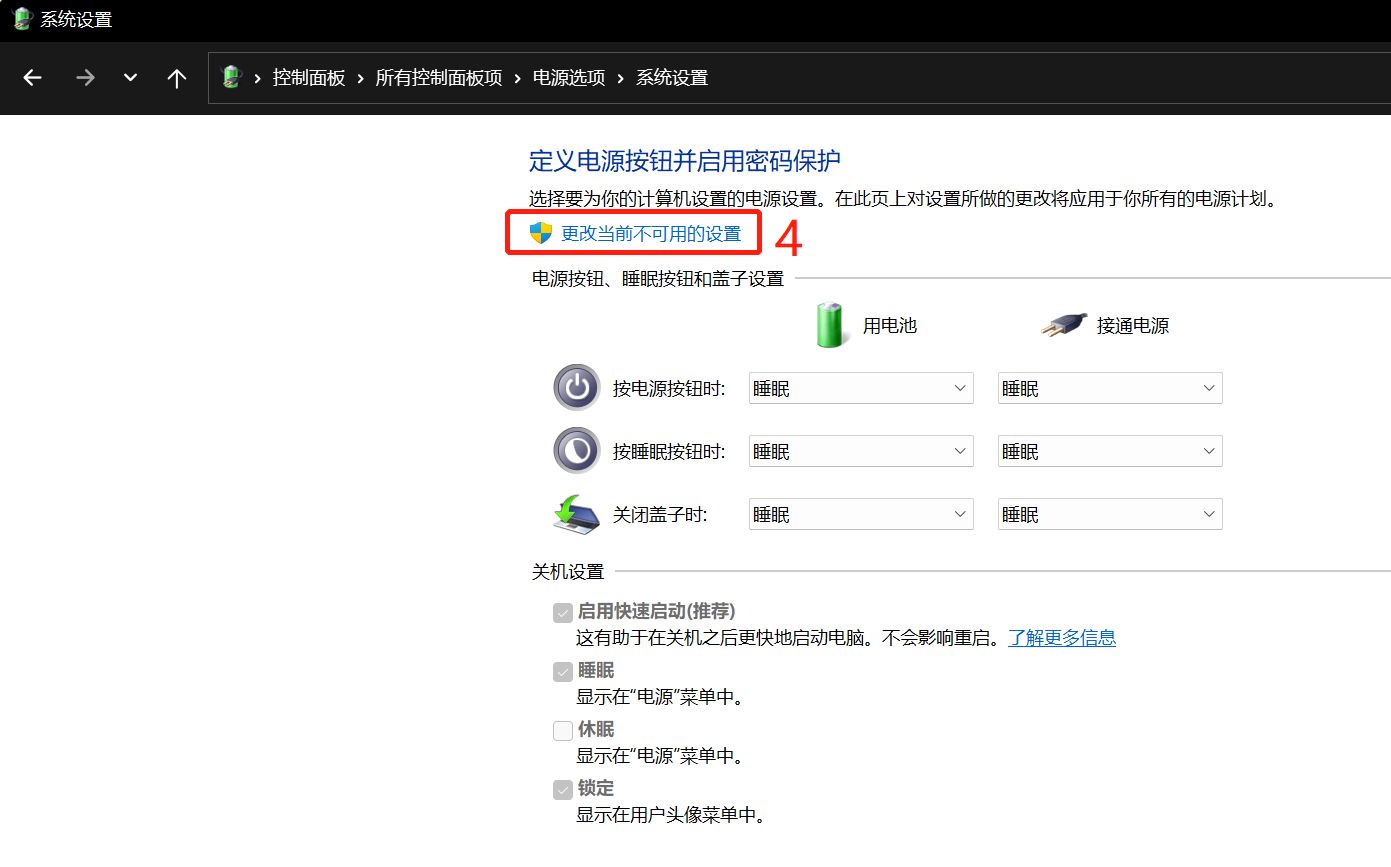 取消勾选[启用快速启动]功能⑤,然后点选[保存修改]⑥。
取消勾选[启用快速启动]功能⑤,然后点选[保存修改]⑥。
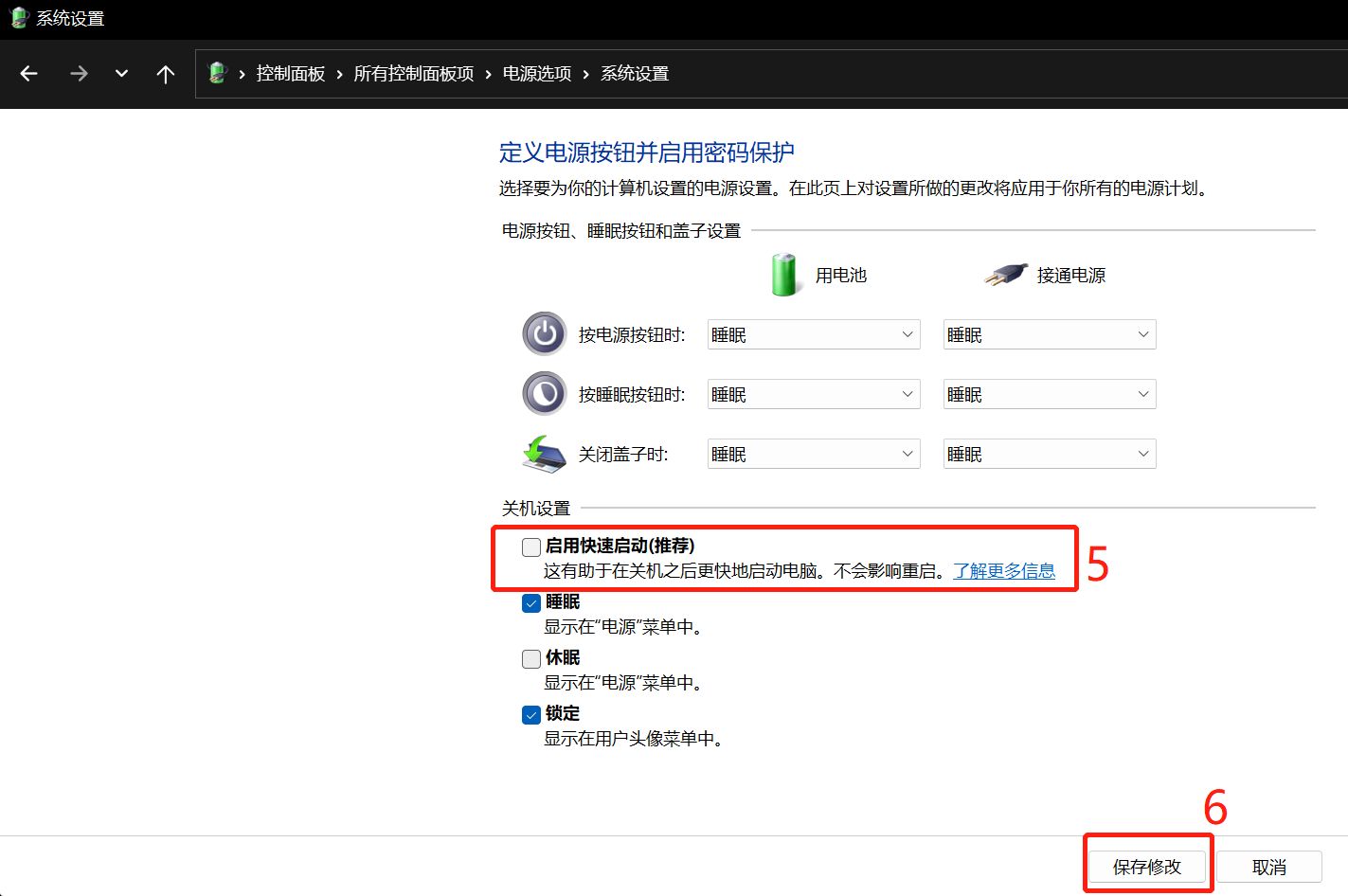
在网卡驱动程序中允许装置唤醒计算机 在任务栏上的[开始] 图标点击鼠标右键①,然后点选[设备管理器]②。 图标点击鼠标右键①,然后点选[设备管理器]②。
 点击[网络适配器]设备类型旁边的箭头③。在[您的有线网络适配器]点击鼠标右键④,然后点选[内容]⑤。
注: 型号不同的计算机有线网络装置名称可能会有不同。
点击[网络适配器]设备类型旁边的箭头③。在[您的有线网络适配器]点击鼠标右键④,然后点选[内容]⑤。
注: 型号不同的计算机有线网络装置名称可能会有不同。
 点选[电源管理]⑥,勾选[允许此设备唤醒计算机]⑦,然后点选[确定]⑧。
点选[电源管理]⑥,勾选[允许此设备唤醒计算机]⑦,然后点选[确定]⑧。

在BIOS设定中启用网络唤醒功能 在未开机情况,按住键盘上的[F2]键 不放,然后按下[电源键]开机,直到BIOS设定画面出现后即可放开[F2]键。了解更多如何进入BIOS设定画面。 不放,然后按下[电源键]开机,直到BIOS设定画面出现后即可放开[F2]键。了解更多如何进入BIOS设定画面。
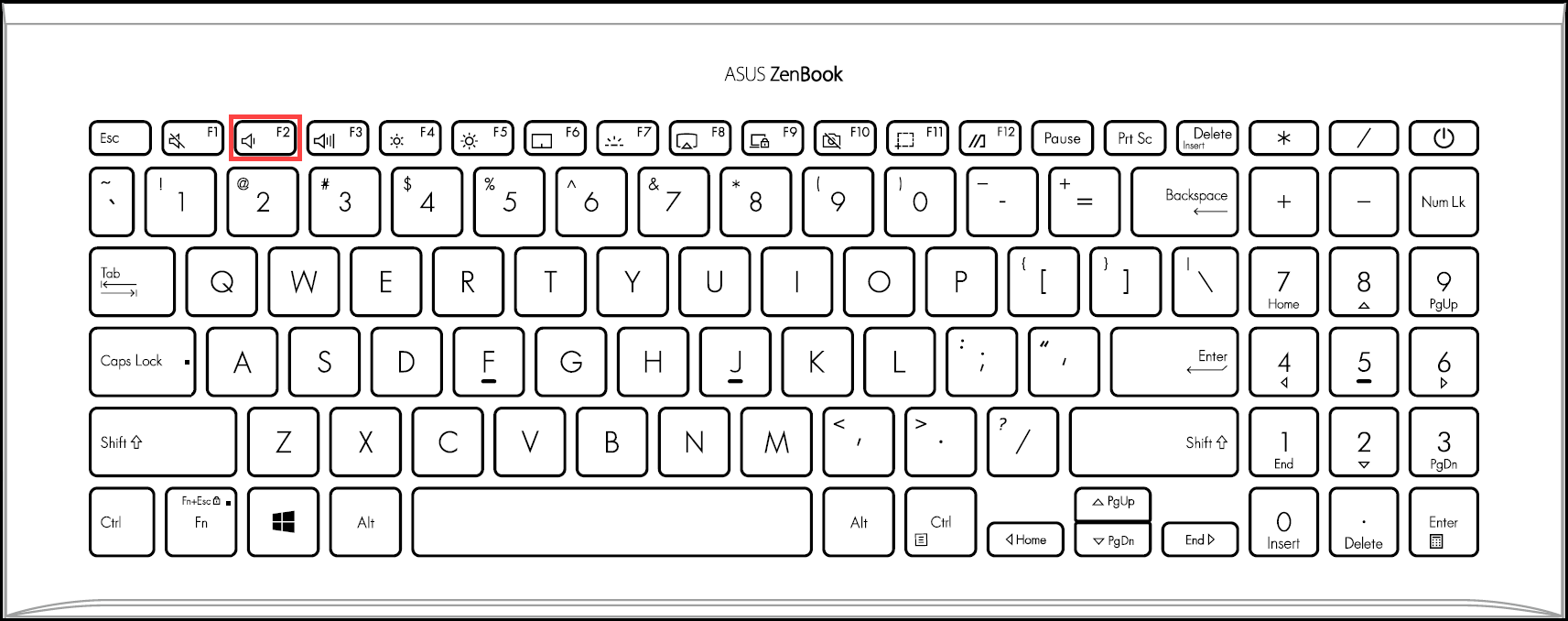 进入BIOS设定画面后,使用快捷键[F7]、或是鼠标点选[Advanced Mode]①进入高级模式。
进入BIOS设定画面后,使用快捷键[F7]、或是鼠标点选[Advanced Mode]①进入高级模式。
 进入高级模式后,选择[Advanced]页面②,然后点选[Network Stack Configuration]③。
注: 如果您的计算机没有这个选项,可能是您的计算机不支持网络唤醒功能。
进入高级模式后,选择[Advanced]页面②,然后点选[Network Stack Configuration]③。
注: 如果您的计算机没有这个选项,可能是您的计算机不支持网络唤醒功能。
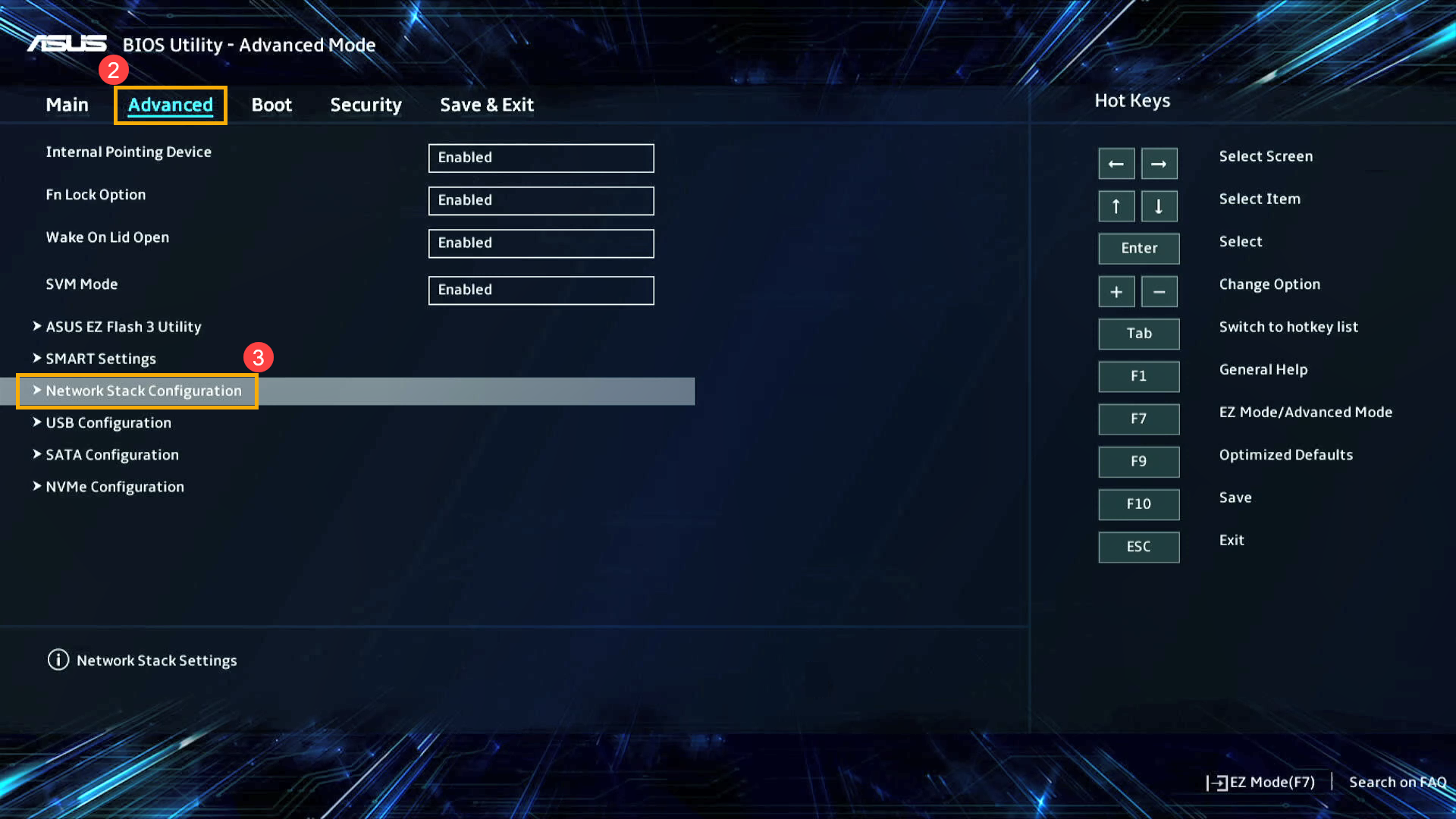 进入Network Stack Configuration后,选择[Network Stack]④,然后设定为[Enabled]⑤。
进入Network Stack Configuration后,选择[Network Stack]④,然后设定为[Enabled]⑤。
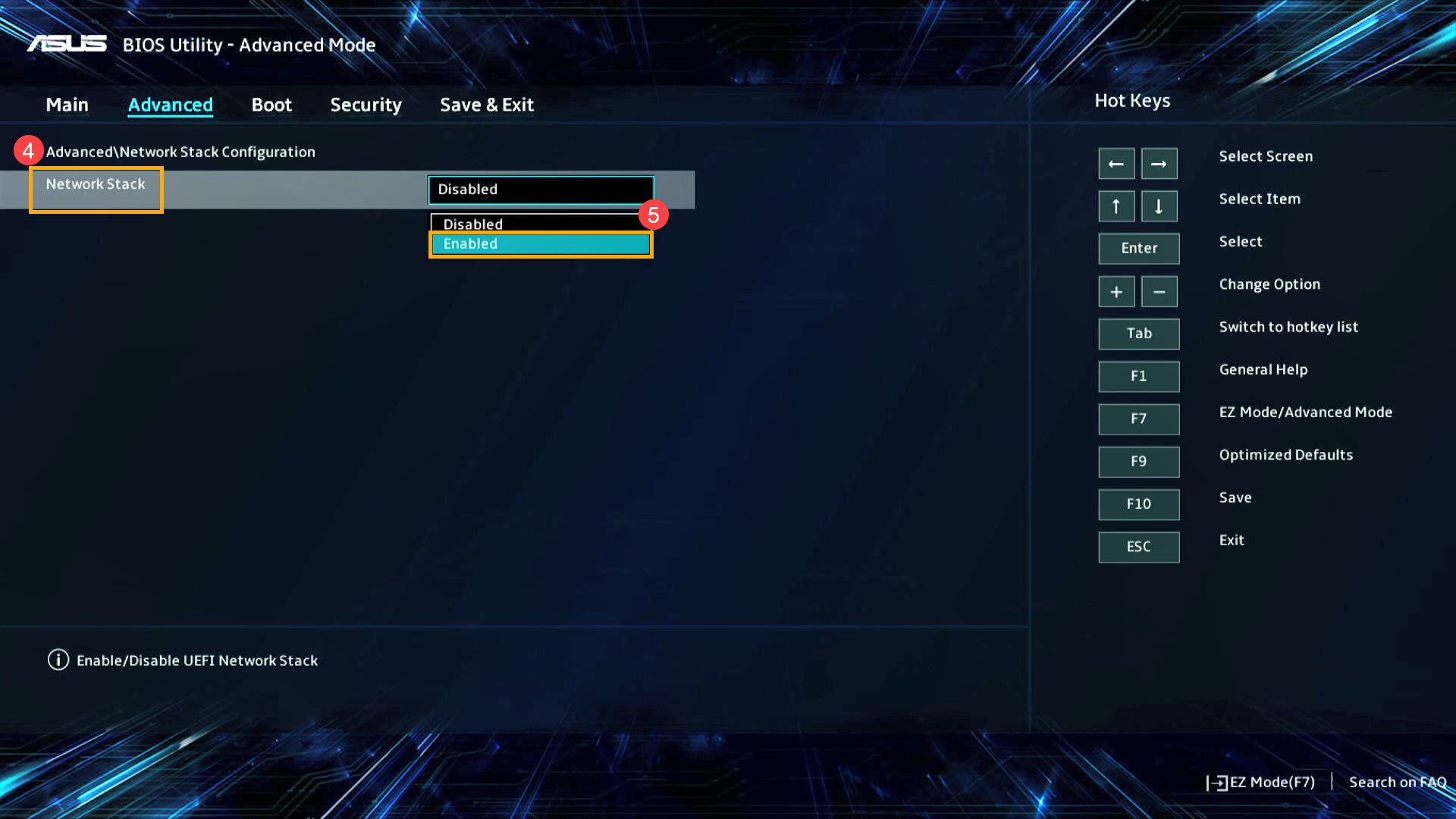 依照您的需求,选择IPv4 PXE或IPv6 PXE是否要开启支持⑥。
依照您的需求,选择IPv4 PXE或IPv6 PXE是否要开启支持⑥。
 单击键盘上的[F10]键,点选[Ok]⑦以储存BIOS设定并离开。
单击键盘上的[F10]键,点选[Ok]⑦以储存BIOS设定并离开。
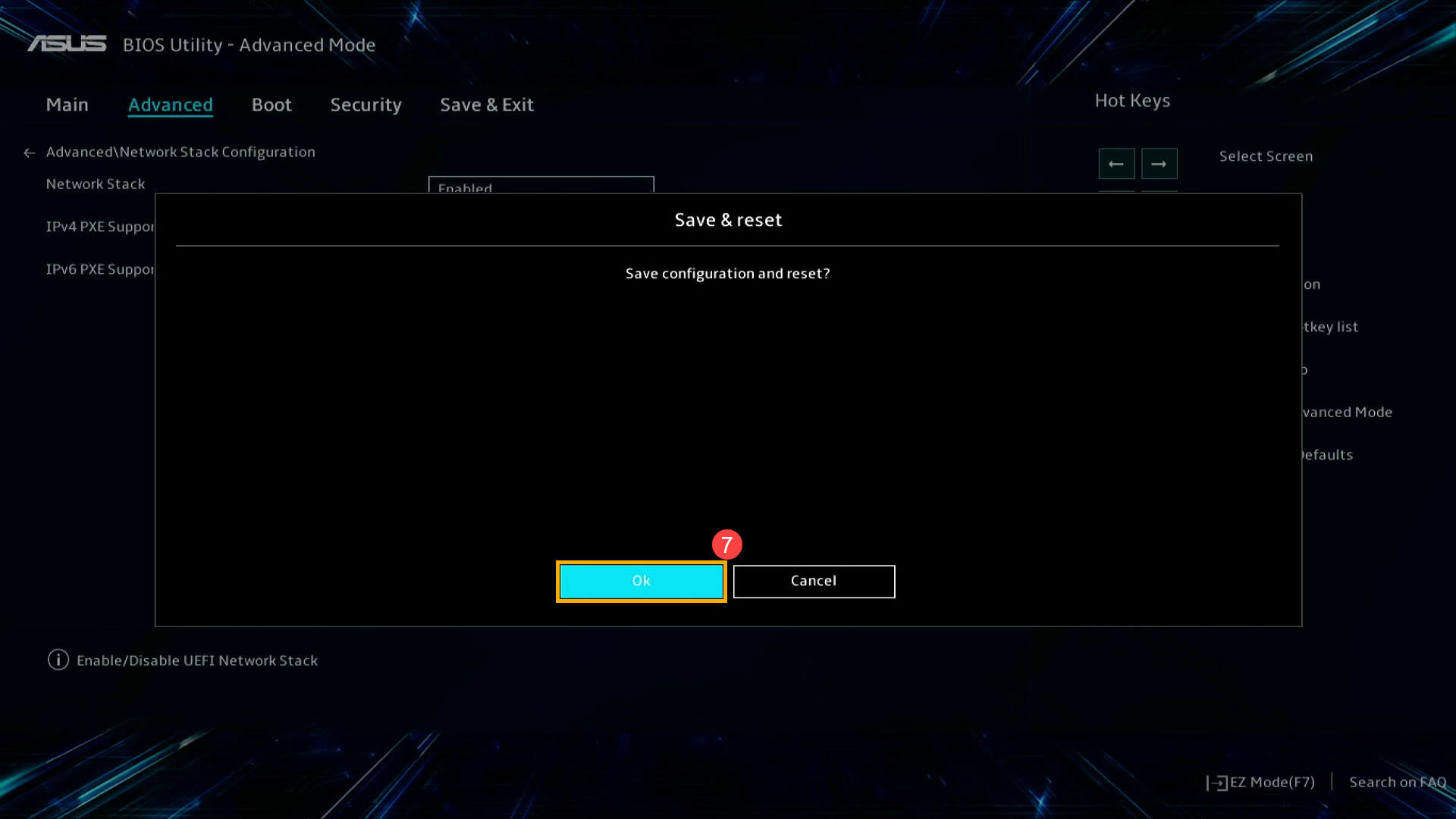 计算机将会重新启动并进入Windows。现在您可以使用网络唤醒功能了。
计算机将会重新启动并进入Windows。现在您可以使用网络唤醒功能了。
|
【本文地址】